解决联想笔记本电脑Y460无线网络指示灯一直不亮的办法
解决联想笔记本电脑Y460无线网络指示灯一直不亮的办法
问题:我的电脑是联想Y460C自带的W7系统,今天发现那个无线通讯指示灯不亮了,无线那个都打开了,按热键也有出现无线设备那个界面,不过下面都是空的,请拿位高手解救阿!
解答:联想笔记本电脑Y460无线网络指示灯一直不亮的解决方法

工具/原料
Y460系列电脑
电源管理驱动程序
方法/步骤
1、对于 Y460 的无线指示灯而言,如果不能亮起,有可能是指示灯的供电问题或者其他主板硬件问题,我们在这里不予考虑。
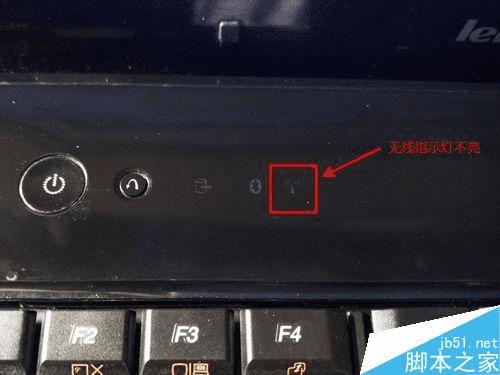
2、首先我们打开笔记本右下脚的无线装置开关,发现无线指示灯还是不亮,而且我们无线网络显示关闭状态。

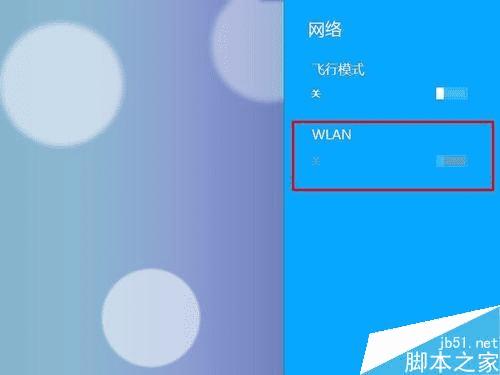
3、我们到联想服务官方网站下载对应系统位数的电源管理程序,也可以直接从网盘下载,不管 win7 还是 win8 都是通用的。网盘链接: http://pan.baidu.com/s/1bnym9qv
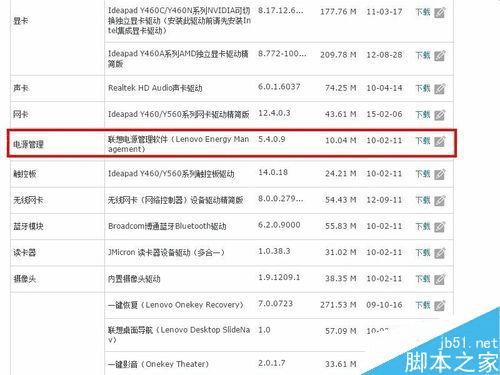
4、下载得到“EM_x64_Win7_DM_3.exe”自解压文件,双击打开,选择一个解压位置,默认也可,然后点击“安装”。
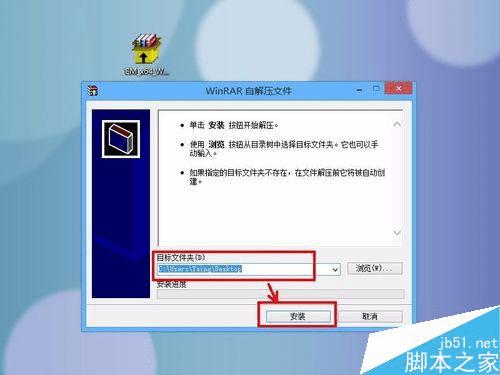
5、软件安装过程中可能会出现兼容性问题,直接忽略即可,安装完成之后,同时按下键盘上的 Fn 键和 F5 键,弹出无线装置设定对话框。

6、在无线装置设定对话框中,我们可以看到无线网卡的当前状态为“关闭”,点击“开启”旁边的那个小圆圈,这时无线网卡的状态变为“开启”。


7、现在你看看电脑的无线指示灯,是不是亮了?而且无线网络列表里面出现了无线网络名称,并成功连接无线网。
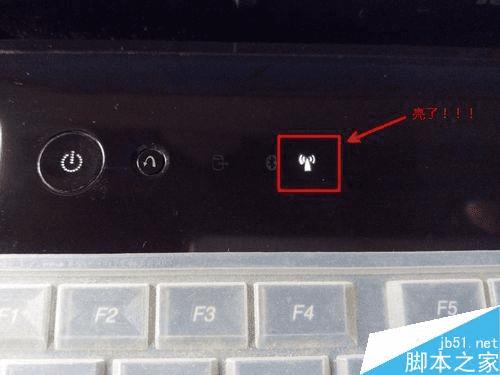
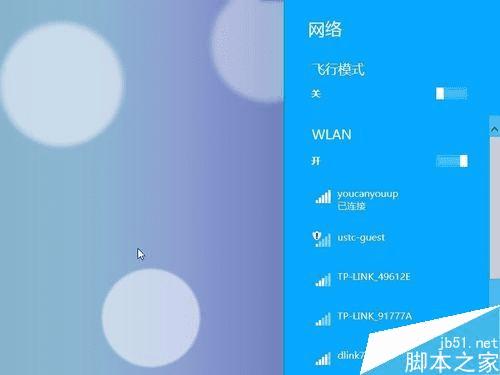
注意事项
Y460 的无线装置开关容易接触不良,所以尽量不要去动这个开关。
以上就是联想笔记本电脑Y460无线网络指示灯一直不亮的解决方法,如果你也碰到这类问题却不知道该如何解决的,可以参考本文,希望能对大家有所帮助!